Microsoft Visual Studio je integrované vývojové prostředí (IDE) od společnosti Microsoft. Používá se k vývoji počítačových programů pro Microsoft Windows a také webových stránek, webových aplikací, webových služeb a mobilních aplikací. Visual Studio využívá platformy pro vývoj softwaru společnosti Microsoft, jako jsou Windows API, Windows Forms, Windows Presentation Foundation, Windows Store a Microsoft Silverlight. Dokáže vytvářet nativní i spravovaný kód.
Až do SQL Serveru 2008 R2 se Visual Studio dodávalo s BIDS (Business Intelligence Design Studio), což usnadňuje jeho instalaci. Od verze SQL 2012 však musíme tyto možnosti doplnit o SSDT (SQL Server Data Tools), který je třeba nainstalovat samostatně.
SQL Server Data Tools je moderní vývojový nástroj, který si můžete zdarma stáhnout a který slouží k vytváření relačních databází SQL Serveru, databází Azure SQL, balíčků Integration Services, datových modelů Analysis Services a sestav Reporting Services. Pomocí SSDT můžete navrhnout a nasadit jakýkoli typ obsahu SQL Serveru stejně snadno, jako byste vyvíjeli aplikaci ve Visual Studiu. Tato verze podporuje SQL Server 2017 až SQL Server 2005 a poskytuje návrhové prostředí pro přidání funkcí, které jsou nové v SQL Serveru 2016.
Poznámka: SSDT pro VS 2015 si můžete stáhnout z adresy https://go.microsoft.com/fwlink/?linkid=858660
Instalace VS 2015/SSDT má následující dvě části.
- Průběh stahování
- Průběh instalace
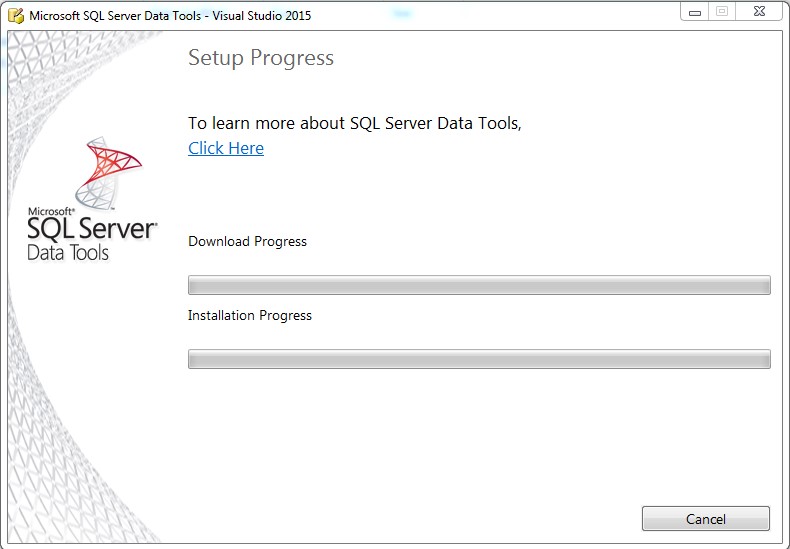
Normální instalace Visual Studia 2015 probíhá dobře v případě, že máte připojení k internetu. Potřebné podpůrné soubory instalace se stáhnou za běhu při provádění instalace, což znamená, že první část (Průběh stahování) proběhne hladce.
Pokud však při provádění instalace nemáte připojení k internetu, setkáte se s níže uvedenou chybou.
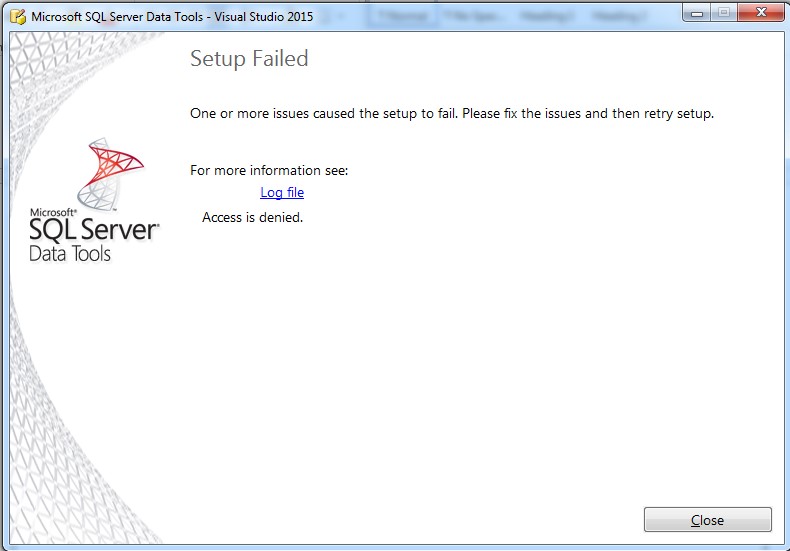
Když projdete soubor protokolu, budete moci vidět níže uvedenou chybu, která ukazuje chybu připojení k internetu pro stahování instalačních souborů.
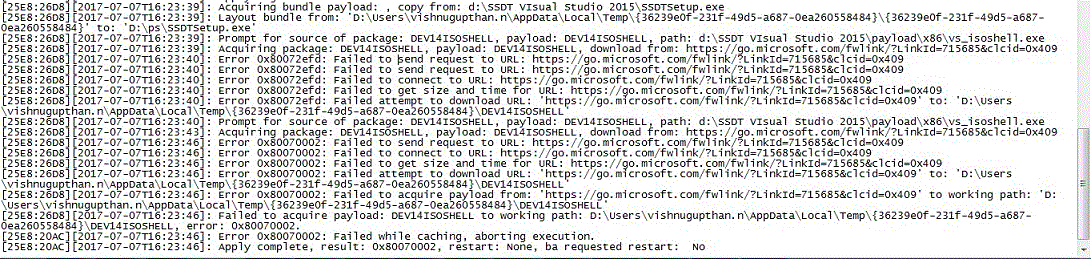
Chcete-li tento problém vyřešit a pokračovat v instalaci, musíte instalaci spustit v režimu offline, což znamená, že soubory podporující instalaci nastavení je třeba stáhnout samostatně v systému s připojením k internetu a přesunout soubory na server pomocí klíče USB nebo vzdáleného sdílení či jakýmkoli jiným způsobem. Postup spočívá ve stažení instalačního souboru v systému s připojením k internetu z této stránky pro stahování. Poté soubory přesuňte do složky, do které je třeba soubory rozbalit. V mém případě jsem zvolil složku d:\ssdtsetup.

Stáhněte soubory komponent pomocí souborů nastavení SSDT v níže uvedeném formátu.

SSDTSetup.exe /layout ‚D:\SSDT VIsual Studio 2015‘
Po dokončení této operace se v umístění nazvaném payload a ssdt zobrazí níže uvedené soubory, které budou obsahovat soubory komponent.
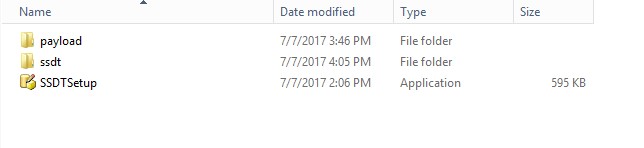
Po jejich rozbalení můžete provést instalaci SSDT spuštěním stejného souboru ve složce SSDTSetup. Tentokrát se nepokusí stáhnout soubory z internetu, ale vezme je z uloženého umístění.